Inleiding
In dit document wordt beschreven hoe groepsbeleid kan worden toegewezen met behulp van Microsoft Entra ID voor SAML-verificatie van Cisco Secure Client op Cisco Secure Firewall.
Voorwaarden
Vereisten
Cisco raadt u aan kennis te hebben van deze onderwerpen:
- Cisco Secure Client AnyConnect VPN
- Cisco Firepower Threat Defense (FTD) of Cisco Secure Firewall ASA-serverobjectconfiguratie voor externe toegang VPN en Single Sign-on (SSO)
- Configuratie Microsoft Entra ID Identity Provider (IdP)
Gebruikte componenten
De informatie in deze handleiding is gebaseerd op de volgende hardware- en softwareversies:
- FTD versie 7.6
- FMC versie 7.6
- MS Entra ID SAML IdP
De informatie in dit document is gebaseerd op de apparaten in een specifieke laboratoriumomgeving. Alle apparaten die in dit document worden beschreven, hadden een opgeschoonde (standaard)configuratie. Als uw netwerk live is, moet u zorgen dat u de potentiële impact van elke opdracht begrijpt.
Achtergrondinformatie
SAML (Security Assertion Markup Language) is een op XML gebaseerd framework voor het uitwisselen van authenticatie- en autorisatiegegevens tussen beveiligingsdomeinen. Het creëert een vertrouwenscirkel tussen de gebruiker, een Service Provider (SP) en een Identity Provider (IdP), waardoor de gebruiker zich in één keer kan aanmelden voor meerdere diensten. SAML kan worden gebruikt voor Remote Access VPN-verificatie voor Cisco Secure Client-verbindingen met ASA- en FTD VPN-headends, waarbij de ASA of FTD het SP-deel van de vertrouwenscirkel is.
In dit document wordt Microsoft Entra ID/Azure gebruikt als de IdP. Het is echter ook mogelijk om groepsbeleid toe te wijzen met behulp van andere IdP's, omdat het is gebaseerd op standaardkenmerken die kunnen worden verzonden in de SAML-bewering.

Opmerking: elke gebruiker mag slechts tot één gebruikersgroep op MS Entra ID behoren, omdat meerdere SAML-attributen die naar de ASA of FTD worden verzonden, problemen kunnen veroorzaken met de toewijzing van het groepsbeleid zoals beschreven in Cisco bug ID CSCwm33613
Configureren
Configuratie FMC SAML
Navigeer in de FMC naar Objecten > Objectbeheer > AAA-server > Single Sign-on Server. De Entiteit-ID, SSO-URL, Logout-URL en Identity Provider-certificaat worden verkregen van de IdP, zie stap 6 in de Microsoft Entra ID-sectie. De basis-URL en het certificaat van de serviceprovider zijn specifiek voor de FTD waaraan de configuratie wordt toegevoegd.
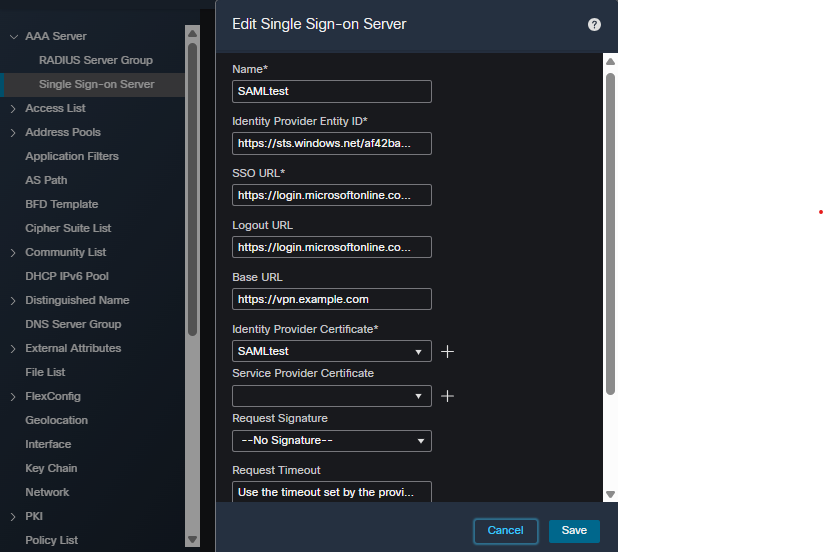 FMC SSO-objectconfiguratie
FMC SSO-objectconfiguratie
Configuratie FMC RAVPN Tunnel Group
Navigeer in de FMC naar Apparaten > VPN > Externe toegang > Verbindingsprofiel en selecteer of maak het VPN-beleid voor de FTD die u configureert. Nadat u deze optie hebt geselecteerd, maakt u een verbindingsprofiel dat vergelijkbaar is met het volgende:
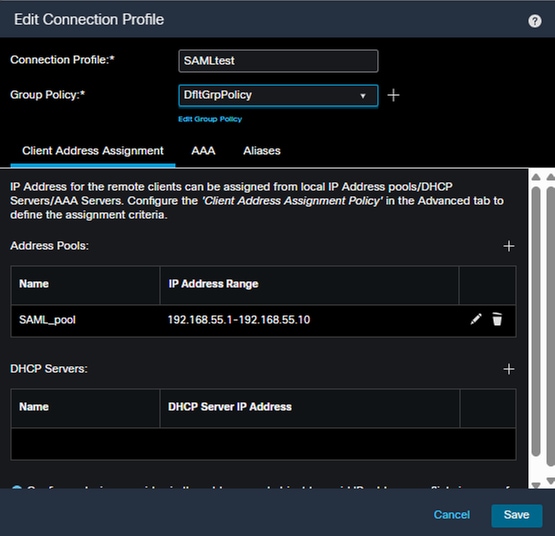 Adrestoewijzing FMC-verbindingsprofiel
Adrestoewijzing FMC-verbindingsprofiel
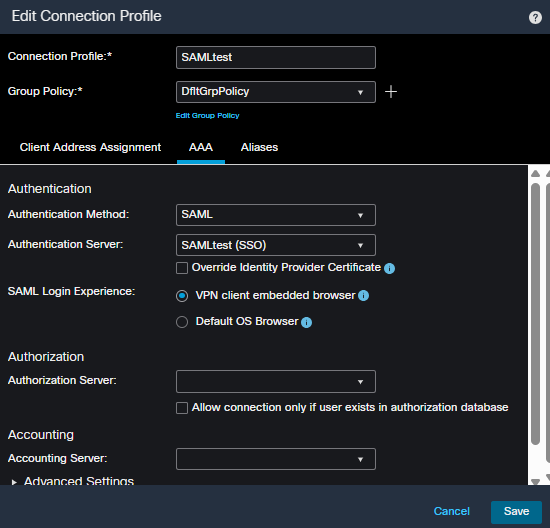 AAA-configuratie van het FMC-verbindingsprofiel
AAA-configuratie van het FMC-verbindingsprofiel
Beleidsconfiguratie FMC RAVPN Group
1. U moet een groepsbeleid maken met de vereiste opties voor elke gebruikersgroep op Entra ID en toevoegen aan het RAVPN-beleid voor de FTD die wordt geconfigureerd. Dit wordt bereikt door naar Apparaten > VPN > Externe toegang > Geavanceerd te navigeren en Groepsbeleid aan de linkerkant te selecteren en vervolgens rechtsboven op + te klikken om een groepsbeleid toe te voegen.
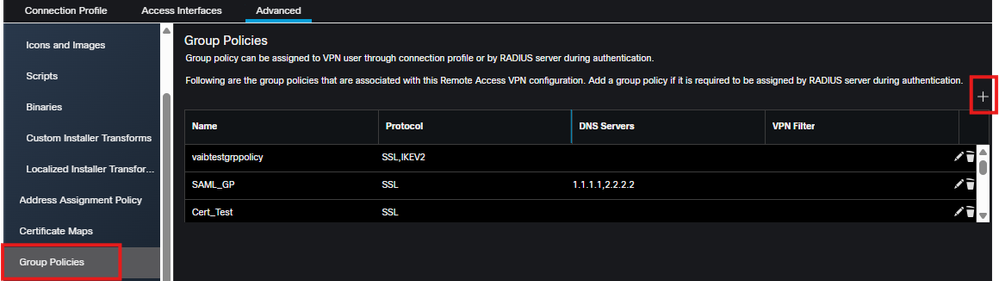 FMC-groepsbeleid toevoegen
FMC-groepsbeleid toevoegen
2. Klik op + in het pop-upvenster om het dialoogvenster te openen voor het maken van een nieuw groepsbeleid. Vul de gewenste opties in en sla op.

Opmerking: als u het vereiste groepsbeleid al hebt gemaakt, kunt u deze stap overslaan en doorgaan met stap 3
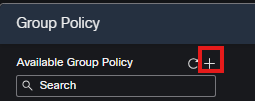 Nieuw groepsbeleid maken
Nieuw groepsbeleid maken
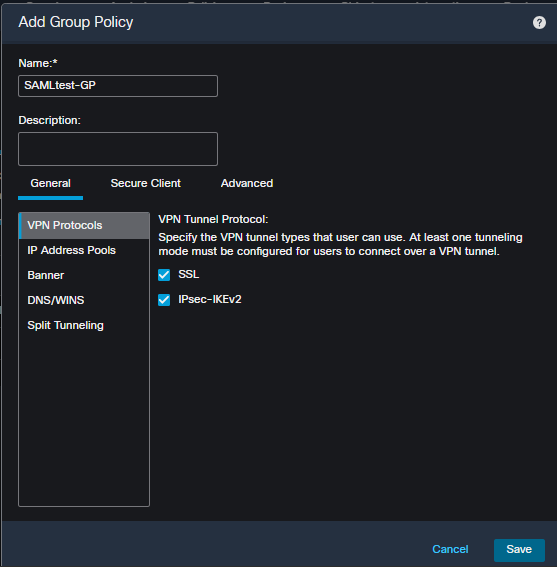 Groepsbeleidsopties
Groepsbeleidsopties
3. Selecteer het nieuw gemaakte groepsbeleid in de lijst aan de linkerkant en klik op de knop Toevoegen en klik vervolgens op OK om de lijst op te slaan.
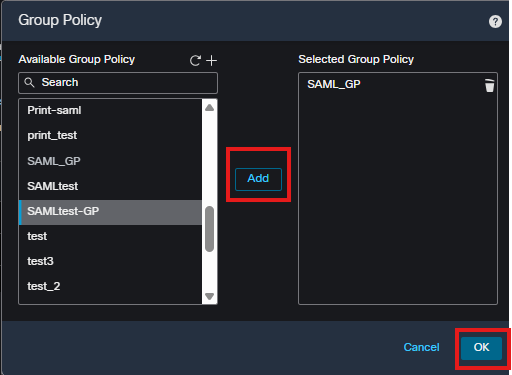 Groepsbeleid toevoegen
Groepsbeleid toevoegen
FTD-metagegevens
Zodra de configuratie is geïmplementeerd in de FTD, navigeert u naar de FTD CLI en voert u de opdracht "toon kleine metagegevens <tunnelgroepnaam>" uit en verzamelt u de FTD-entiteit-ID en ACS-URL.

Opmerking: het certificaat in de metagegevens is kort afgekapt.
FTD# show saml metadata SAMLtest
SP Metadata
-----------
<?xml version="1.0" encoding="UTF-8" standalone="yes"?>
<EntityDescriptor entityID="https://vpn.example.net/saml/sp/metadata/SAMLtest" xmlns="urn:oasis:names:tc:SAML:2.0:metadata">
<SPSSODescriptor AuthnRequestsSigned="false" WantAssertionsSigned="true" protocolSupportEnumeration="urn:oasis:names:tc:SAML:2.0:protocol">
<KeyDescriptor use="signing">
<ds:KeyInfo xmlns:ds="http://www.w3.org/2000/09/xmldsig#">
<ds:X509Data>
<ds:X509Certificate>
MIIFWzCCBEOgAwIBAgITRwAAAAgZ9Nmfv5mpJQAAAAAACDANBgkqhkiG9w0BAQsF
ADBJMRMwEQYKCZImiZPyLGQBGRYDY29tMRYwFAYKCZImiZPyLGQBGRYGcnRwdnBu
MRowGAYDVQQDExFydHB2cG4tV0lOQVVUSC1DQTAeFw0yNTAzMjUxNzU5NDZaFw0y
NzAzMjUxNzU5NDZaMDAxDzANBgNVBAoTBlJUUFZQTjEdMBsGA1UEAxMUcnRwdnBu
LWZ0ZC5jaXNjby5jb20wggEiMA0GCSqGSIb3DQEBAQUAA4IBDwAwggEKAoIBAQC5
5B0tH9RIjvG0MxhpDT3/BpDEFfTcVE2w2fxu5m8gZFTeeezyF5B93rWx+N26V8JE
sB5I1KLTGRj8b9TK6L357cdbgr692Wl952TLFB3XC43gpe0fnN3+Uas/HJ3IudsF
N+QPC9FO4LE88attuGuVMquV+10DRPA06a6QNwkehB0Un7XzTNepJ02JQtxdNR2t
</ds:X509Certificate>
</ds:X509Data>
</ds:KeyInfo>
</KeyDescriptor>
<AssertionConsumerService index="0" isDefault="true" Binding="urn:oasis:names:tc:SAML:2.0:bindings:HTTP-POST" Location="https://vpn.example.net/+CSCOE+/saml/sp/acs?tgname=SAMLtest" />
<SingleLogoutService Binding="urn:oasis:names:tc:SAML:2.0:bindings:HTTP-Redirect" Location="https://vpn.example.net/+CSCOE+/saml/sp/logout"/><SingleLogoutService Binding="urn:oasis:names:tc:SAML:2.0:bindings:HTTP-POST" Location="https://vpn.example.net/+CSCOE+/saml/sp/logout"/></SPSSODescriptor>
</EntityDescriptor>
Microsoft Entra ID
1. Selecteer in het Microsoft Azure Portal de optie Microsoft Entra ID in het menu aan de linkerkant.
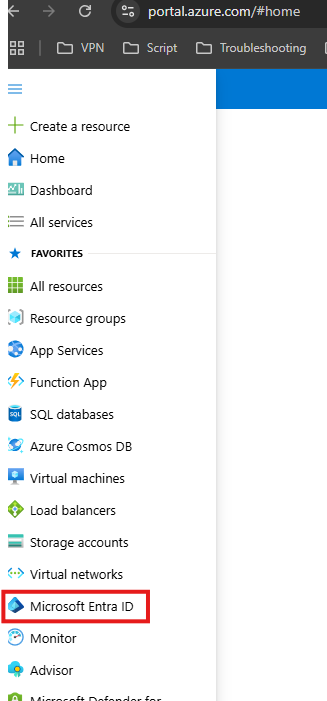 Microsoft Entra ID
Microsoft Entra ID
2. Selecteer Enterprise Applications.
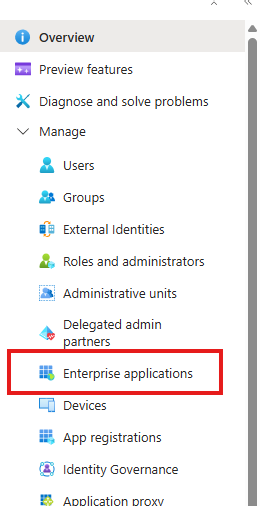 Enterprise-toepassingen
Enterprise-toepassingen
3. Selecteer Nieuwe toepassing.

Opmerking: Als er al een Enterprise Application is geconfigureerd voor de FTD RAVPN-configuratie, slaat u de volgende stappen over en gaat u verder met stap 7.
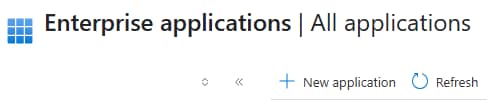 MS Entra ID Enterprise Application
MS Entra ID Enterprise Application
4. Selecteer Cisco Secure Firewall - Secure Client (voorheen AnyConnect)-verificatie onder Aanbevolen toepassingen. Geef de toepassing een naam en selecteer Maken.
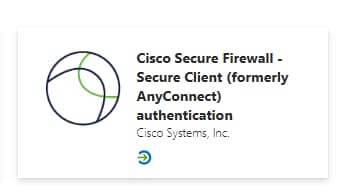 MS Entra ID Cisco Secure Firewall Secure Client (voorheen AnyConnect)-verificatietoepassing
MS Entra ID Cisco Secure Firewall Secure Client (voorheen AnyConnect)-verificatietoepassing
5. Selecteer Gebruikers en groepen in de toepassing en wijs de benodigde gebruikers- of groepsnamen aan de toepassing toe.
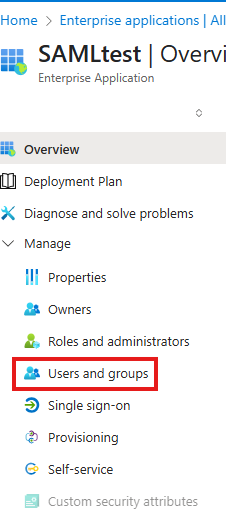 Gebruikers en groepen
Gebruikers en groepen
6. Selecteer Eenmalige aanmelding -> SAML en haal de aanmeldings-URL, Microsoft Entra Identifier en afmeldings-URL op voor de SAML-configuratiesectie van de FMC van deze handleiding.
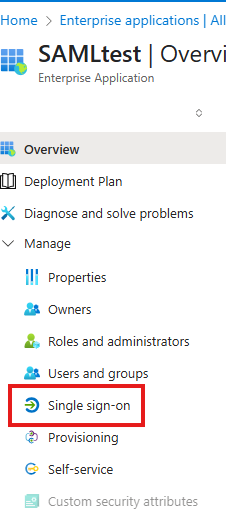 Eenmalige aanmelding
Eenmalige aanmelding
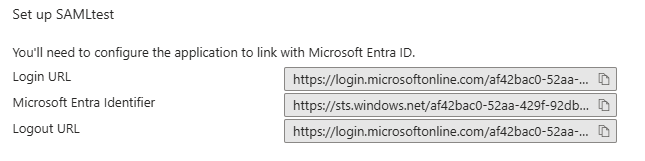 IdP-URL's
IdP-URL's
7. Configureer de Basic SAML Configuration met de ID (Entity ID) en de Reply (ACS) URL die zijn opgehaald uit de FTD-metagegevens en sla deze op.
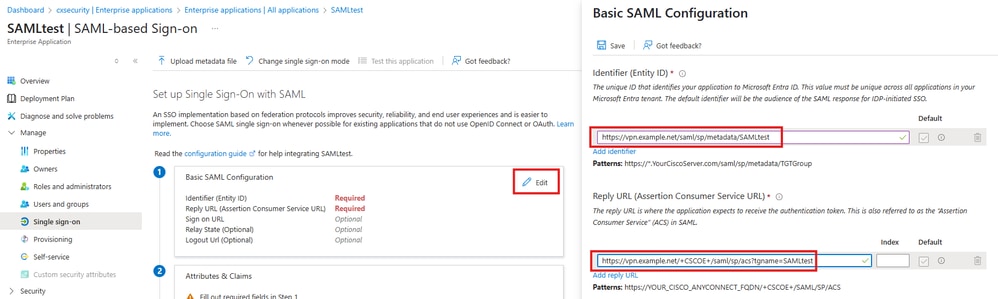 Basis SAML-configuratie
Basis SAML-configuratie
8. Selecteer Bewerken voor Attribuut en claims en klik op Nieuwe claim toevoegen
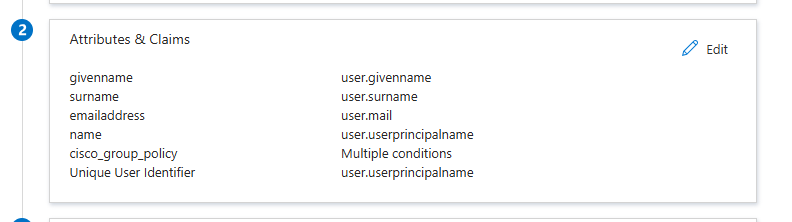 Eigenschappen en claims
Eigenschappen en claims
9. De nieuwe claim moet de naam cisco_group_policy hebben.
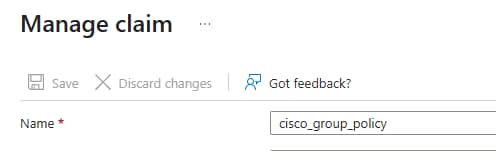 Claim beheren
Claim beheren
10. Vouw het gedeelte voor claimvoorwaarden uit. Selecteer het gebruikerstype en de gescande groepen, kies vervolgens Attribuut voor de bron en voeg de juiste naam voor het groepsbeleid toe uit de FTD-configuratie in het veld Waarde en klik op Opslaan.

Opmerking: De aangepaste naam voor het groepsbeleid van de FTD die in dit voorbeeld wordt gebruikt, is het groepsbeleid met de naam SAMLtest-GP dat is gemaakt in de sectie FMC RAVPN Group Policy Configuration van deze handleiding. Deze waarde moet worden vervangen door de naam van het groepsbeleid uit de FTD die overeenkomt met elke gebruikersgroep op de IdP.
 MS Entra ID claimvoorwaarde
MS Entra ID claimvoorwaarde
Verifiëren
FTD
Om het gewenste groepsbeleid te verifiëren, valideert u de uitvoer van "show vpn-sessiondb anyconnect".
FTD# show vpn-sessiondb anyconnect
Session Type: AnyConnect
Username : RTPVPNtest
Index : 7110
Assigned IP : 192.168.55.3 Public IP : 10.26.162.189
Protocol : AnyConnect-Parent SSL-Tunnel DTLS-Tunnel
License : AnyConnect Premium
Encryption : AnyConnect-Parent: (1)none SSL-Tunnel: (1)AES-GCM-256 DTLS-Tunnel: (1)AES256
Hashing : AnyConnect-Parent: (1)none SSL-Tunnel: (1)SHA384 DTLS-Tunnel: (1)SHA256
Bytes Tx : 105817 Bytes Rx : 63694
Group Policy : SAMLtest-GP Tunnel Group : SAMLtest
Login Time : 16:54:17 UTC Fri May 9 2025
Duration : 0h:11m:19s
Inactivity : 0h:00m:00s
VLAN Mapping : N/A VLAN : none
Audt Sess ID : ac127ca101bc6000681e3339
Security Grp : none Tunnel Zone : 0
Om te controleren of de IdP de gewenste claim verzendt, verzamelt u de uitvoer van "debug webvpn saml 255" terwijl u verbinding maakt met de VPN. Analyseer de assertion output in de debugs en vergelijk het attribuut gedeelte met wat is geconfigureerd op de IdP.
<Attribute Name="cisco_group_policy">
<AttributeValue>SAMLtest-GP</AttributeValue>
</Attribute>
Problemen oplossen
firepower# show run webvpn
firepower# show run tunnel-group
firepower# show crypto ca certificate
firepower# debug webvpn saml 255
firepower# debug webvpn 255
firepower# debug aaa authorization
Gerelateerde informatie
Technische ondersteuning en downloads van Cisco
ASA-configuratiehandleidingen
Configuratiehandleidingen voor FMC/FDM


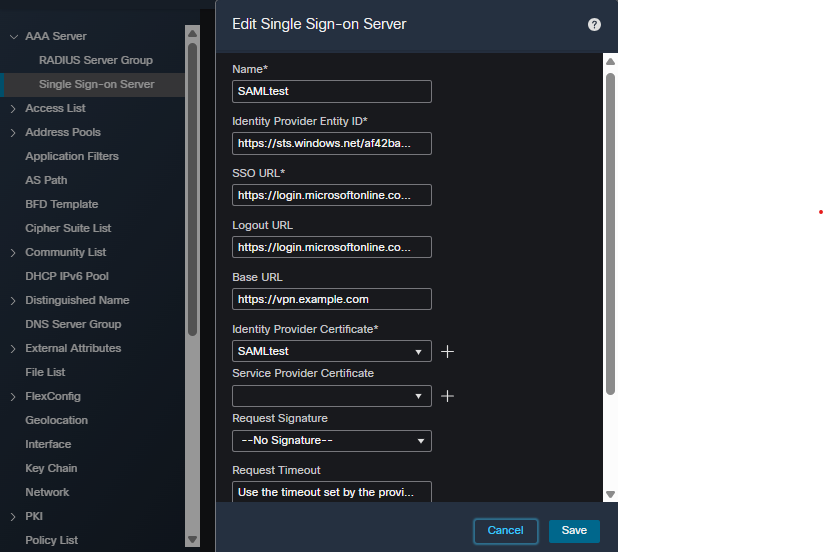
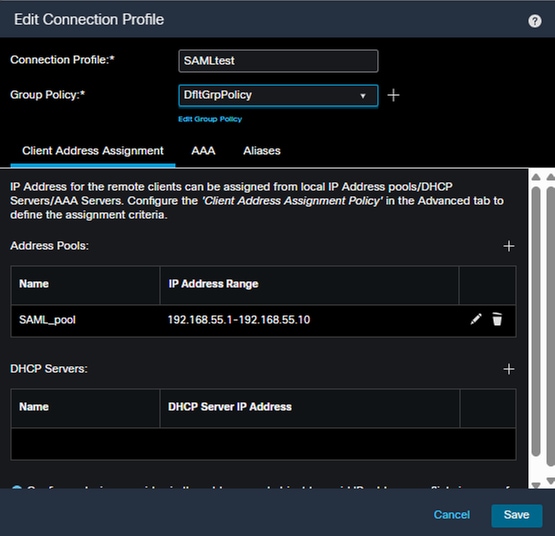
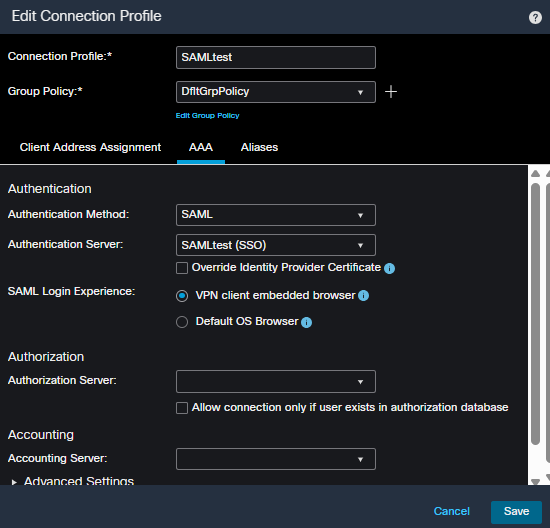
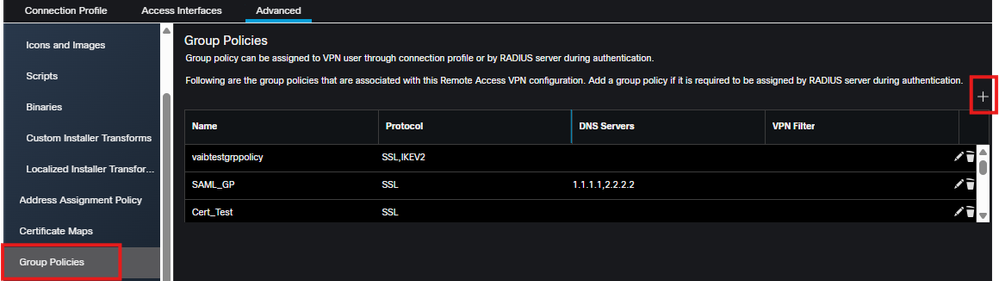
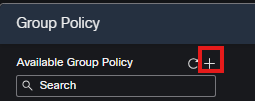
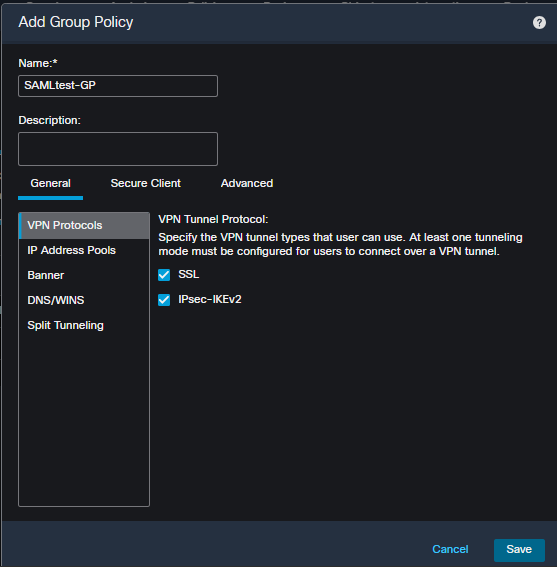
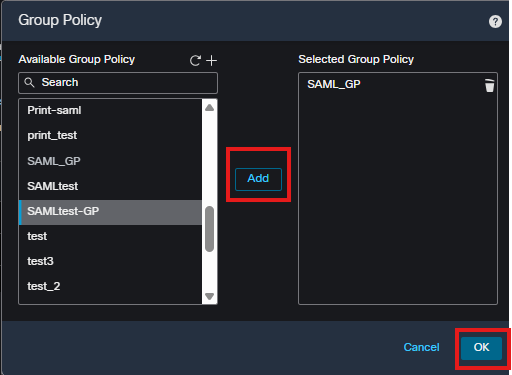
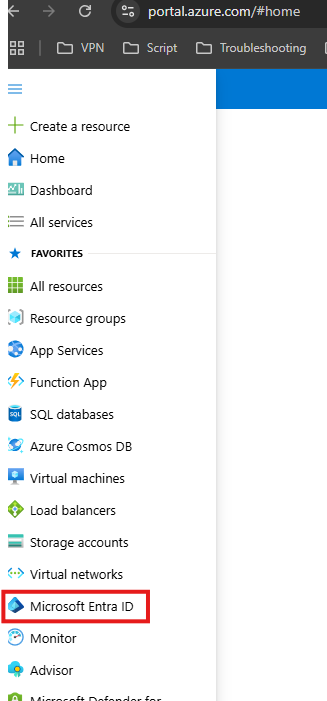
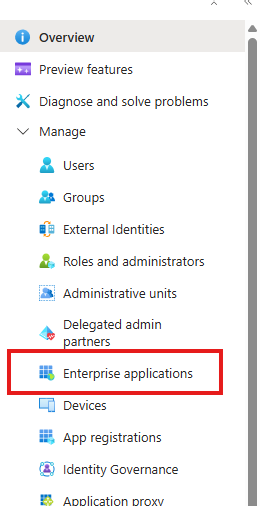
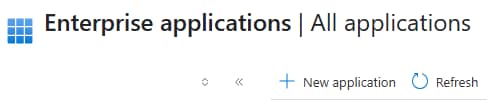
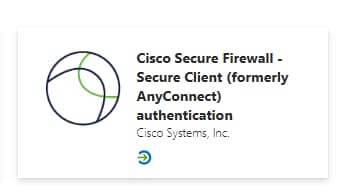
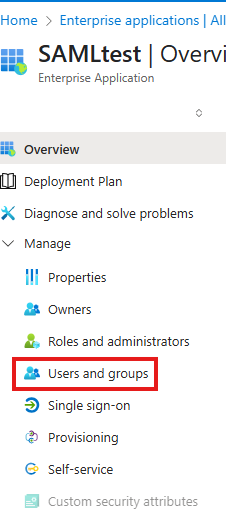
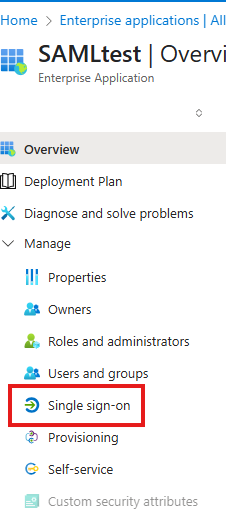
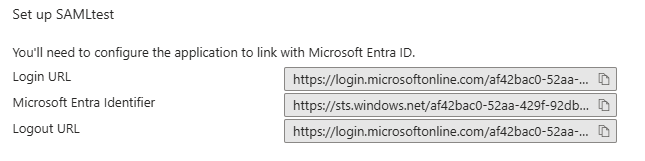
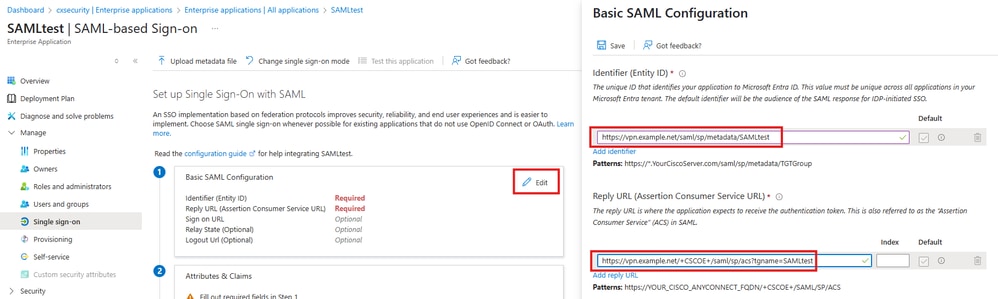
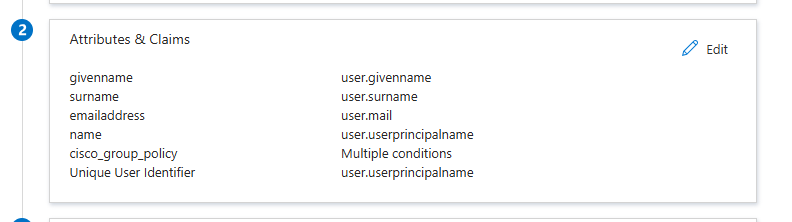
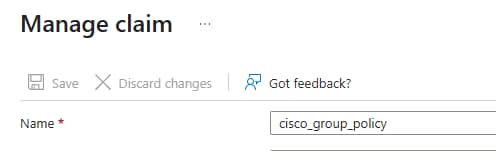

 Feedback
Feedback